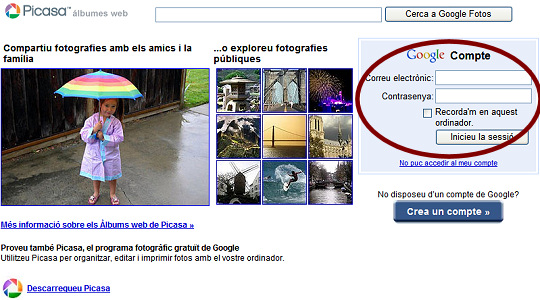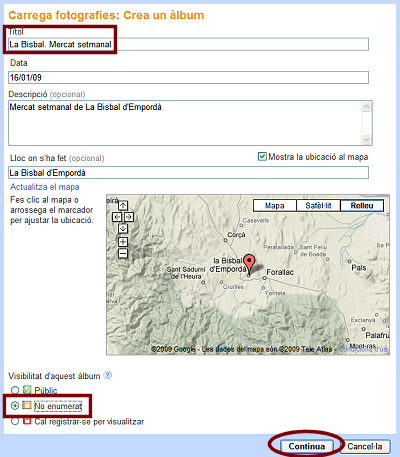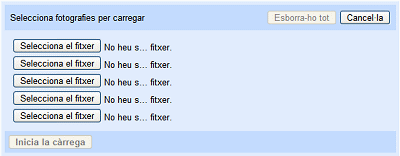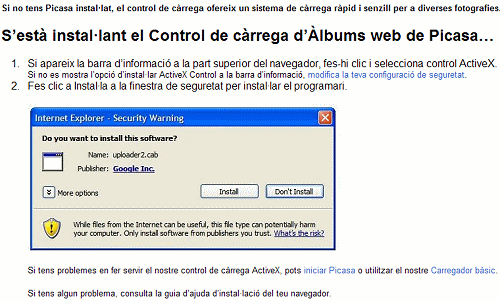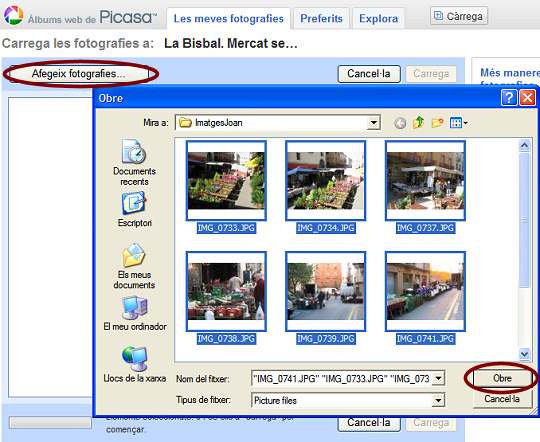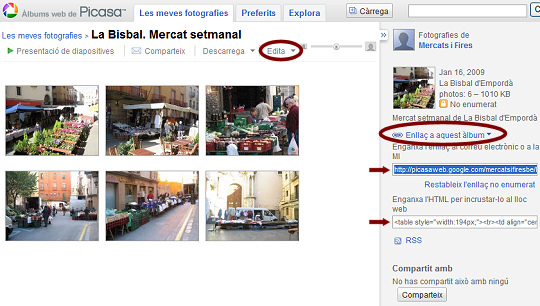1. Àlbums web de Picasa 1. Àlbums web de Picasa

|
|
Com crear un àlbum
- Accedeix als àlbums web de Picasa a través de l'adreça: http://picasaweb.google.com
- Identific'at amb el nom d'usuari i contrasenya del teu compte de Google.
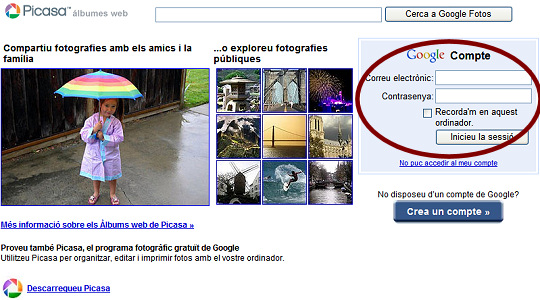
- Fes clic sobre el botó
 . Se t'obrirà la finestra Carrega fotografies: Crea un àlbum. . Se t'obrirà la finestra Carrega fotografies: Crea un àlbum.
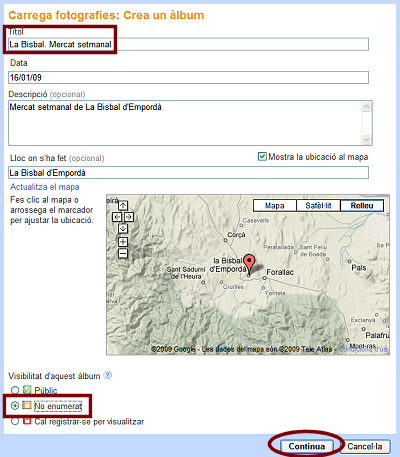
(Si ja tens algun àlbum creat, en una finestra prèvia hauràs hauràs de clicar a l'enllaç Crea'n un de nou)
- Com a títol d'àlbum entreu Nom població. Nom mercat-fira (per exemple: La Bisbal. Mercat setmanal). Opcionalment podeu canviar la data i podeu entrar una descripció i el lloc on s'ha fet.
- Especifiqueu la visibilitat d'aquest àlbum com a No enumerat. Les diferents opcions que es poden escollir, són les següents:
Públic: Tothom pot visualitzar els àlbums públics de la teva galeria pública.
No enumerat: Només les persones que tenen l'enllaç secret poden visualitzar el teu àlbum (no sortirà en cap cercador).
Cal registrar-se per visualitzar: Només les persones amb les que comparteixis aquest àlbum poden visualitzar-ne les seves fotos.
- Feu clic a Continua.
Pujar les fotografies
- Per a seleccionar les fotos que vols pujar al teu àlbum, ho podràs fer de dues maneres, depenent del navegador que utilitzis (es recomana fer-ho amb Internet Explorer):
- En el Mozilla Firefox o el Chrome de Google només podràs seleccionar fins a 5 fotos per a pujar a la vegada (amb el que Google en diu "Eina d'enviament bàsica")
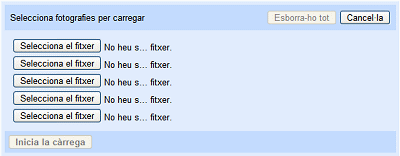
Només cal seleccionar els fitxers amb el botó corresponent i al final clicar el botó Inicia la càrrega. Naturalment hauràs de repetir l'operació tants cops com et calgui.
- Amb Internet Explorer (recomanat), si és la primera vegada que realitzes aquesta operació, se't demanarà instal·lar el control Activex Control de Càrrega, mostrant-te la següent finestra amb els passos a seguir:
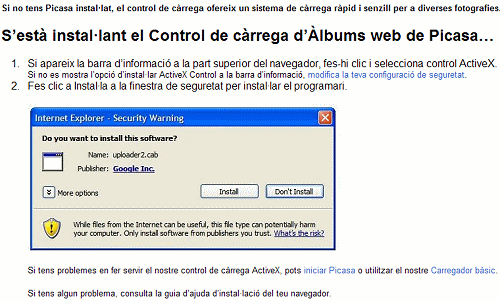
- (Seguim amb Internet Explorer) Un cop instal·lar el control Activex, se't presentarà la finestra per a afegir fotografies, en la qual hauràs de clicar el botó Afegeix fotografies...
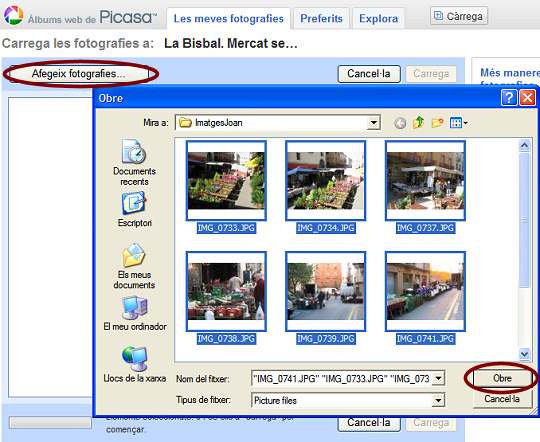
- A la finestra que se t'obrirà hauràs de seleccionar les fotos que vulguis afegir a l'àlbum i clicar el botó Obre
- Quan tinguis les fotos afegides a la finestra anterior, i abans de fer la càrrega, hauràs d'escollir la mida en que les vols pujar, a l'apartat Configuració de càrrega del requadre inferior-dreta de la pàgina:
- Mida més gran: mida i pes originals de la foto (fins a 20 Mb per foto)
- Mida gran: 1600x1200 píxels i cap a uns 400 Kb de pes per foto
- Mida mitjana: 1024x768 píxels i cap a uns 200 Kb de pes per foto (en aquesta ocasió et recomanem escollir aquesta opció).
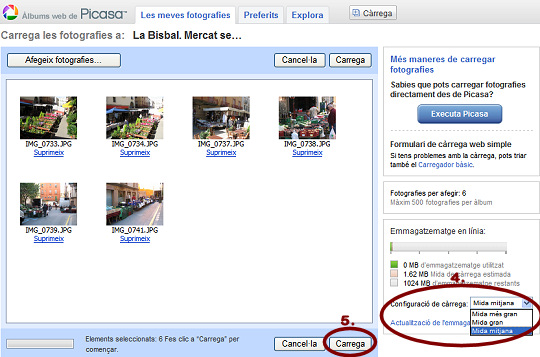
- A continuació només caldrà clicar el botó Carrega per a pujar les fotos al teu àlbum web de Google.
- Seguidament ja podràs veure l'àlbum creat, amb les fotos que el composen.
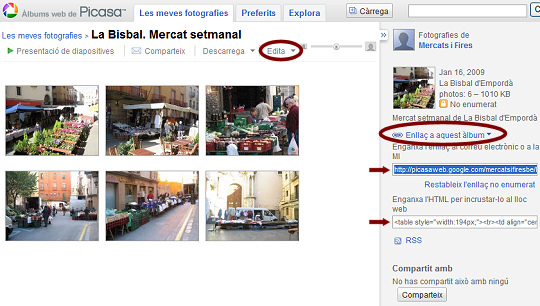
En aquesta finestra, podràs editar quan vulguis aquest àlbum des de l'opció Edita de la barra superior.
Amb l'opció Enllaç a aquest àlbum de la barra lateral dreta de color gris, podràs seleccionar i copiar l'enllaç web que t'ofereix, per a enganxar-lo en l'espai corresponent del Google Sites, quan (en el seu moment) vulguem incrustar aquest àlbum en la pàgina creada amb aquesta aplicació.
També tenim la possibilitat de seleccionar i copiar el codi HTML que ens ofereix, per a incrustar-lo en una pàgina web o bloc.
|
Si voleu ampliar els vostres coneixements sobre els Àlbums Web de Picasa, ho podeu fer amb aquest tutorial més complet que ens ofereix el mateix Google: http://picasa.google.com/support/bin/topic.py?topic=8989 |
|
segueix |
|
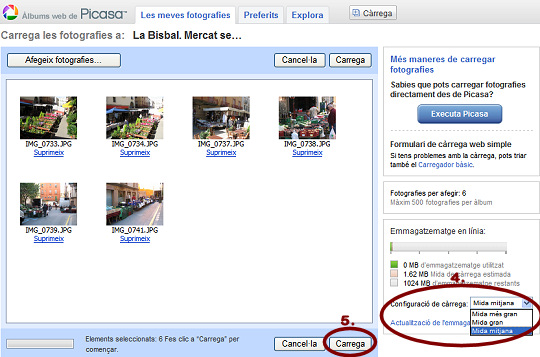
 1. Àlbums web de Picasa
1. Àlbums web de Picasa